如何开启Apple ID的双重认证?
1、双重认证是为 Apple ID 提供的一层额外安全保护,旨在信游确保只有您可以访问自己的帐户,即使其他人知道您的密码也是如此。
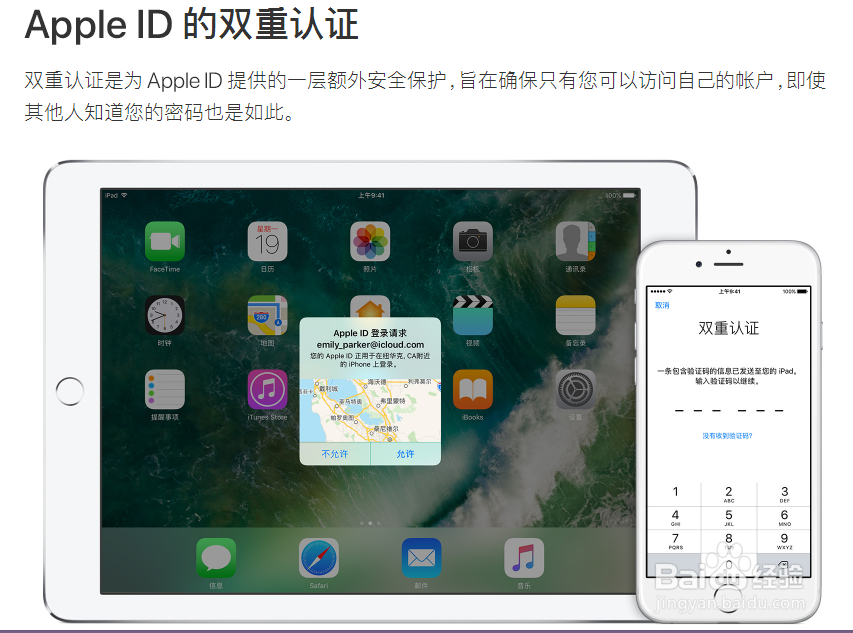
2、如果想要开爬悦篇启双重认证,那么设备的系统版本必须是 iOS 9 或者 OS X El Capitan 或更高版本的。
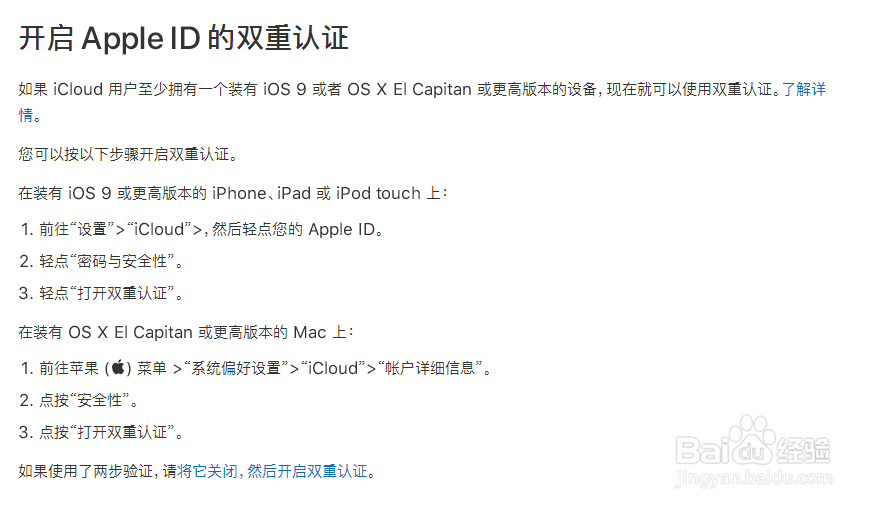
3、开启双重认证之前,确认你的Apple ID账户和密码都记得。
开启双重认证的方式有两种:
第一种是在你的受信任设备上开启,也就是登陆此账号的手机。
第二种脾言在电脑上登陆Apple ID账户管理页面,网页上开启。
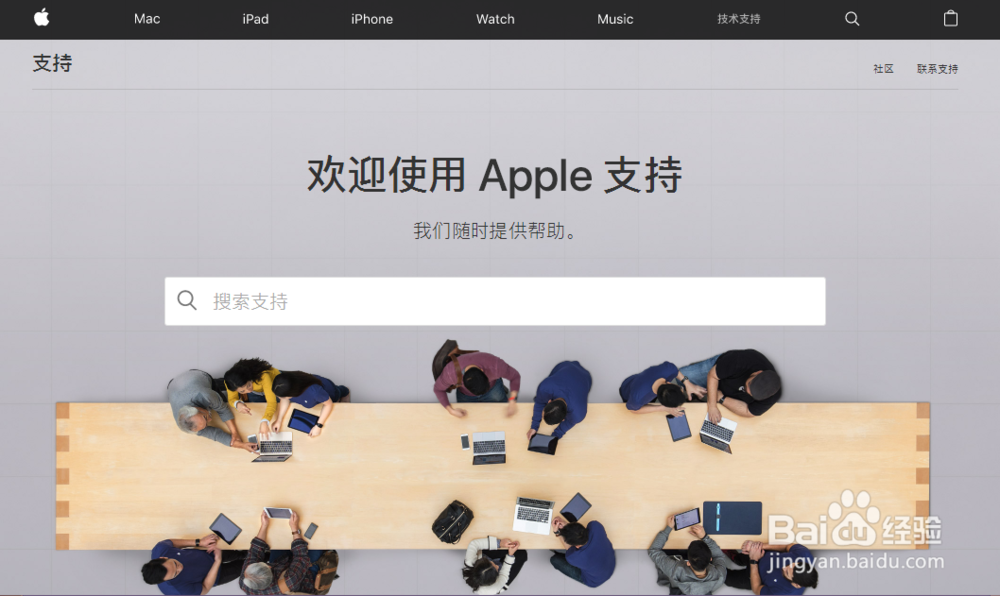
1、第一种是在你的受信任设备上开启,也就是登陆此账号的手机。
首先要确认手机的系统版本,必须是IOS9以上的版本才可以。
可以在手机的【设置】-【通用】-【关于本机】-【版本】,
来确认设备当前的系统版本,如果版本较低,请升级。
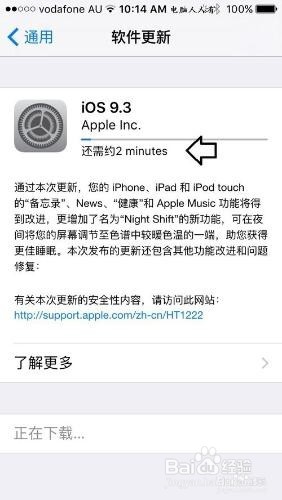
2、然后打开手机【设置】-【icoud】-点击账号找到【密码与安全性】
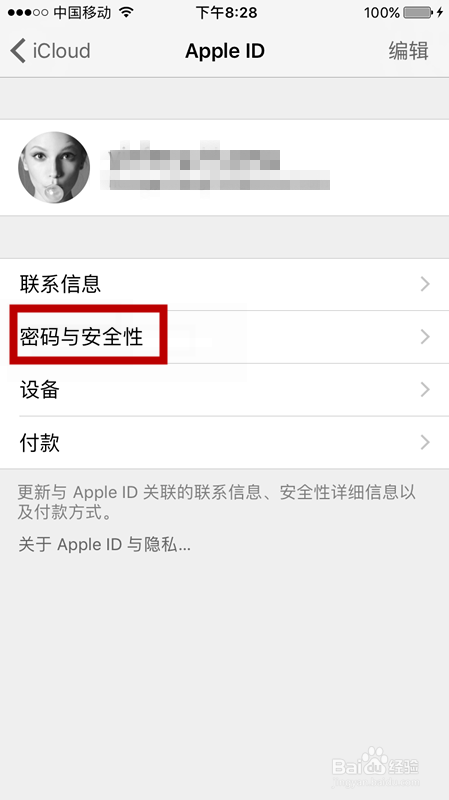
3、按照页面提示,点击【开启双重认证】
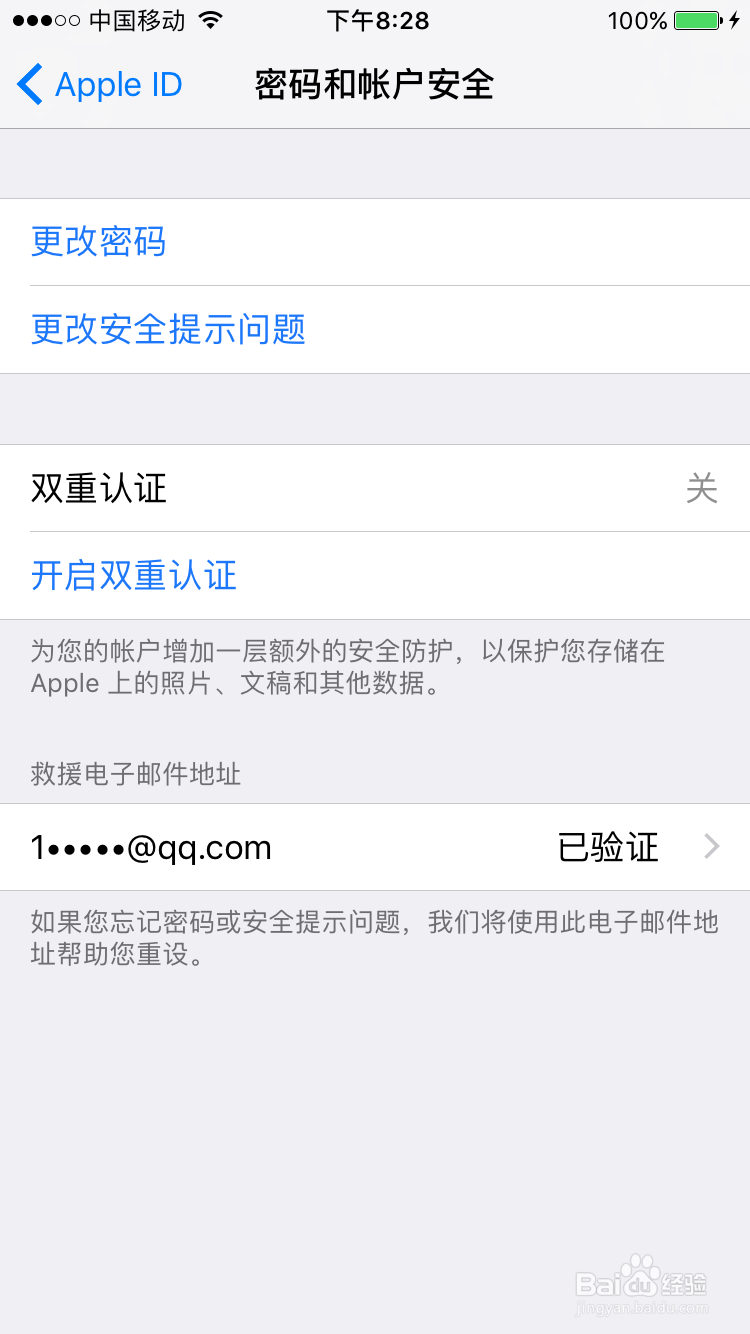
4、下一个页面介绍了双重认证的运作原理,简单了解后点击【继续】
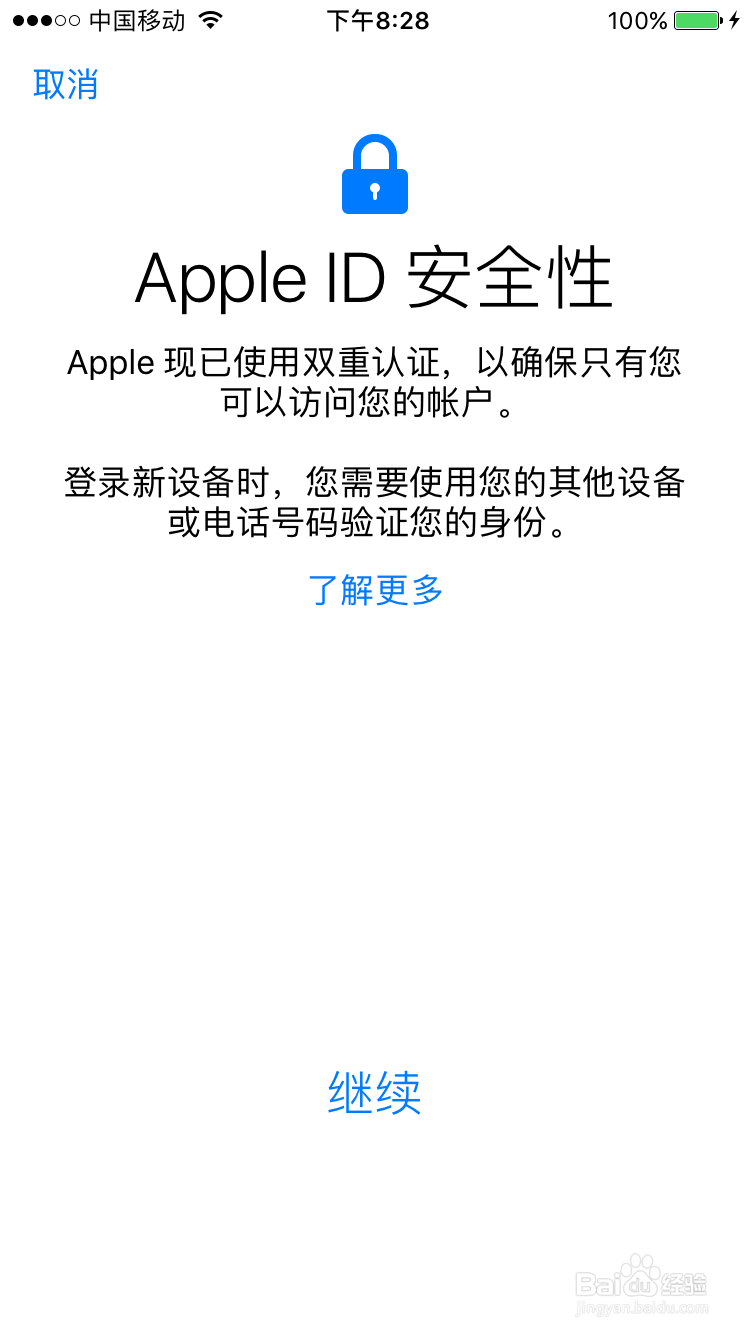
5、接下来你需要选择电话号码及来电验证方式,有短信和语音来电两种。

6、然后你的手机号码会收到验证代码,输入验证代码之后,就开启成功了,手机会提示双重认证【开】,这样就开启成功了。
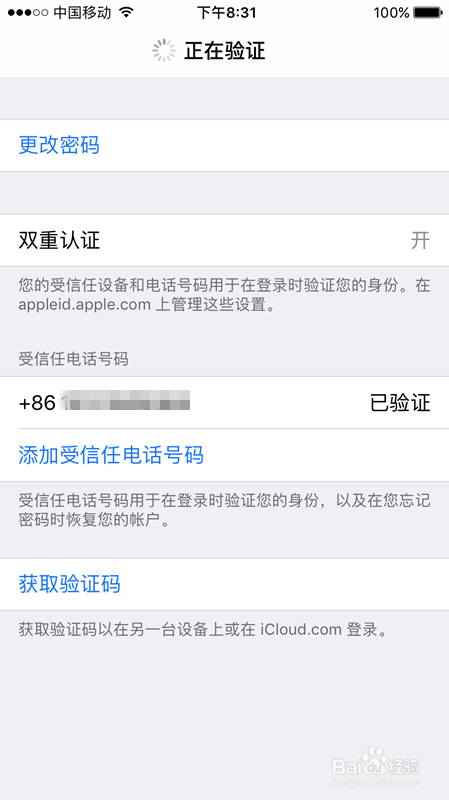
1、第二种在电脑上登陆Apple ID账户管理页面,网页上开启。
直接登陆苹果官网,找到【管理你的Apple ID】,点击进来。

2、输入你的Apple ID账号和密码,登陆到账户管理页面。
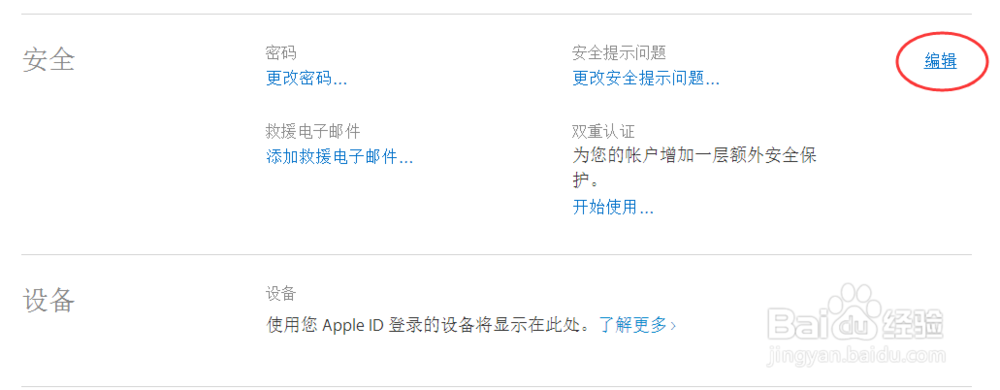
3、点击账户页面安全栏后方的【编辑】,双重认证最下方有【开始使用】,点击即可开启。
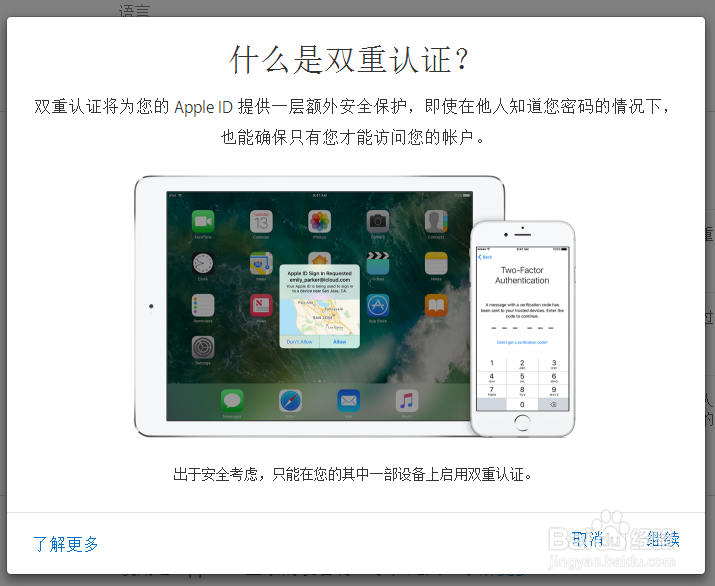
4、如果你当前的电脑从未登陆过此账户,可能会提示你在设备上开启双重认证,操作方法如上。
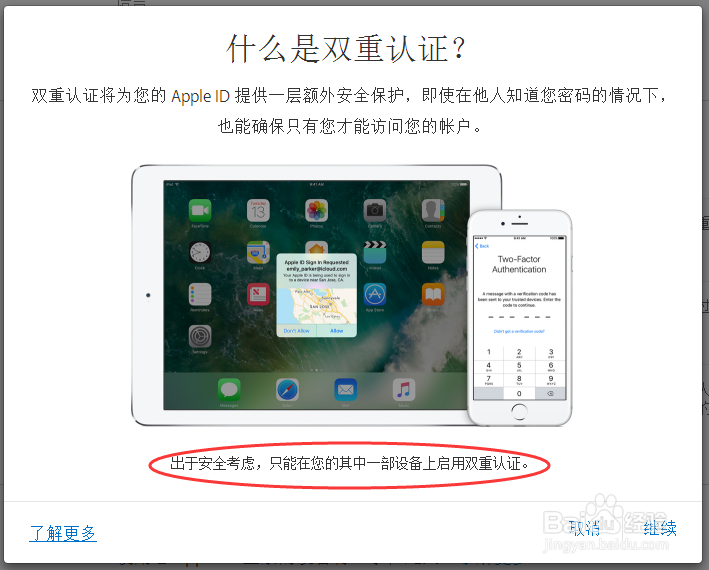
5、这种情况下需再次返回你的设备,开启双重认证即可。
声明:本网站引用、摘录或转载内容仅供网站访问者交流或参考,不代表本站立场,如存在版权或非法内容,请联系站长删除,联系邮箱:site.kefu@qq.com。
阅读量:76
阅读量:46
阅读量:84
阅读量:46
阅读量:26